在日常工作生活中,电脑关机是常用的操作,不过很多小伙伴都不知道键盘也是可以快速关机的,那么win10关机快捷键键盘是哪个呢,接下来小编就把win10快捷键键盘关机的方法分享给大家。
win10关机快捷键键盘:
1.首先我们可以按键盘上的“alt+F4 "调出关机界面。
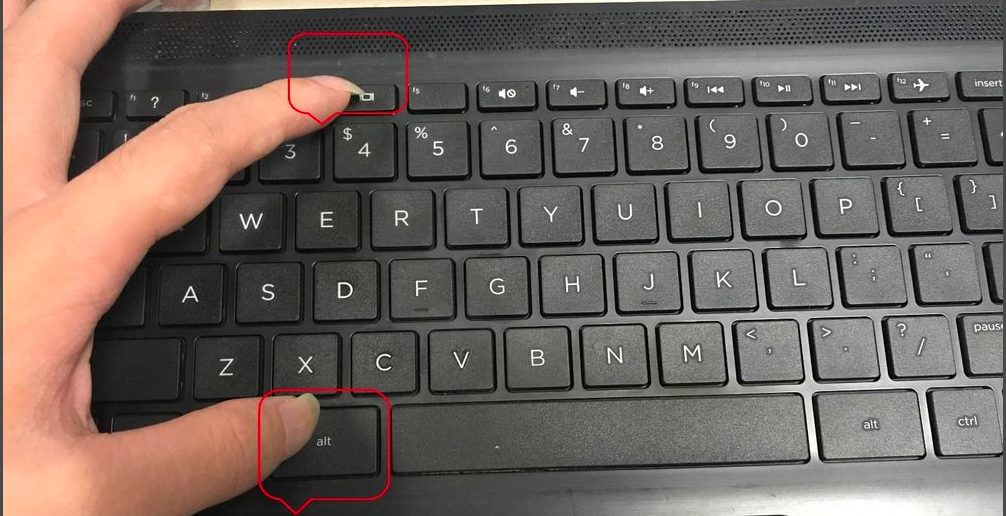
2.然后按回车键,即可关机。

3.我们也可以长按电源键进行关机操作,不过长按电源键属于强制关机,对硬盘容易造成损害,只需按住2秒以内便可自动关机。

4.在键盘上按住”win+x"然后再按两次“u"也可以进行快速关机操作。

5.我们在键盘按“win”键,弹出功能菜单。
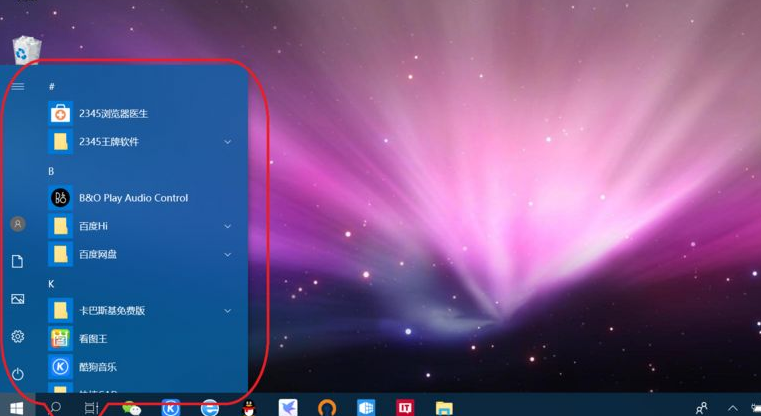
6.在页面中,我们再按键盘“Tab”键,选中界面左上角的“展开”图标。
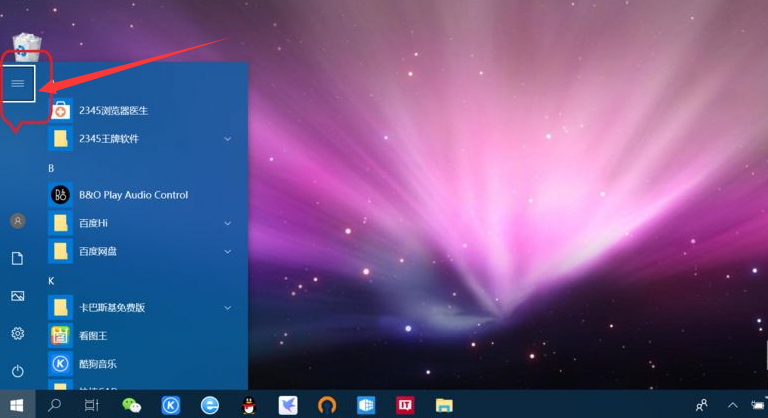
7.然后按住键盘方向键的“下键”,选中左下角的“关机”按钮,按回车键。
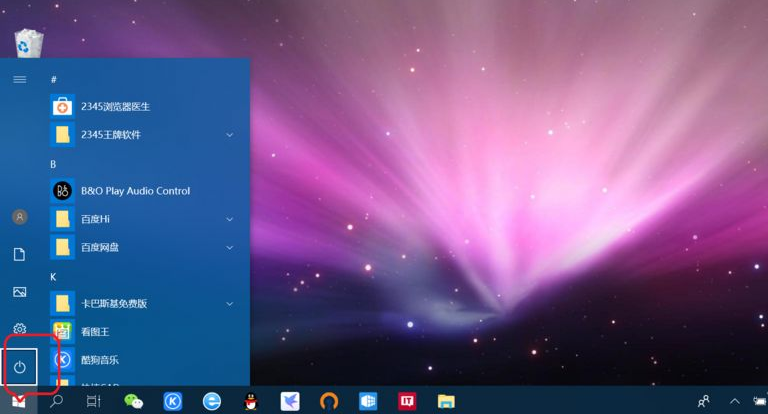
8.最后,我们接着按键盘方向键的“下键”,选中“关机”选项,按回车键即可进行快速关机操作。

以上就是win10关机快捷键键盘的内容,希望能帮助到大家。
Copyright ©2018-2023 www.958358.com 粤ICP备19111771号-7 增值电信业务经营许可证 粤B2-20231006